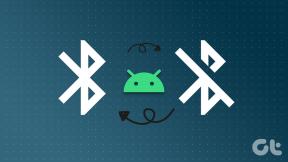जब वे काम नहीं कर रहे हों तो अपने चिकोटी एक्सटेंशन को ठीक करने के 13 तरीके - TechCult
अनेक वस्तुओं का संग्रह / / May 19, 2023
ट्विच एक्सटेंशन इंटरएक्टिव पैनल और ओवरले हैं जो आपको लाइव स्ट्रीम को आगे बढ़ाने की क्षमता देते हैं। यदि आप ट्विच ओवरले एक्सटेंशन के काम न करने की समस्या का अनुभव कर रहे हैं, तो हमने आपको कवर कर लिया है। अपने चिकोटी एक्सटेंशन को वापस लाने और चलाने के लिए इस लेख को पढ़ना जारी रखें।

विषयसूची
ट्विच एक्सटेंशन काम नहीं कर रहे हैं? यहां बताया गया है कि इसे कैसे ठीक किया जाए
एक चिकोटी उपयोगकर्ता होने के नाते और एक्सटेंशन का उपयोग करने में असमर्थ हैं? चिंता न करें, यह एक आम समस्या है। ट्विच एक्सटेंशन आपके स्ट्रीमिंग अनुभव को बढ़ाने का एक शानदार तरीका है, लेकिन वे कभी-कभी समस्याग्रस्त हो सकते हैं। इसलिए, हम आपके लिए ट्विच ओवरले एक्सटेंशन के काम न करने की समस्या को ठीक करने में मदद करने के लिए एक सटीक गाइड लेकर आए हैं।
त्वरित जवाब
अपने ब्राउज़र पर ट्विच एक्सटेंशन को अपडेट करने का प्रयास करें। ऐसा करने के लिए इन चरणों का पालन करें:
1. अपनी खोलो वेब ब्राउज़र.
2. पर जाएँ एक्सटेंशन मेन्यू।
3. फिर, पर क्लिक करें अद्यतन विकल्प।
चिकोटी एक्सटेंशन का परिचय
ट्विच एक्सटेंशन एक मुफ्त ऐड-ऑन सेवा है, ट्विच द्वारा उन उपयोगकर्ताओं के लिए एक सुविधा जो 3 की अनुमति देती हैतृतीय पार्टी डेवलपर्स एड-ऑन सेवाओं को बनाने के लिए जो सीधे ट्विच में एकीकृत हो सकते हैं, इसके वीडियो प्लेयर और उनके सॉफ़्टवेयर के साथ भी संगत। ये एक्सटेंशन प्लेटफॉर्म की क्षमताओं को कई तरीकों से बढ़ाकर संभावित उपयोगकर्ताओं का उपयोगकर्ता आकर्षण उत्पन्न करते हैं।

ट्विच एक्सटेंशन क्यों नहीं दिख रहे हैं?
कुछ समय होते हैं, ट्विच एक्सटेंशन में त्रुटि दिखाई दे सकती है, ट्विच ओवरले एक्सटेंशन काम नहीं कर रहा है। संभावित कारण हो सकते हैं:
- नेटवर्क कनेक्टिविटी और गति के मुद्दे
- अस्थिर चिकोटी सर्वर
- ब्राउजर ट्विच में मुद्दों पर इस्तेमाल किया
- बंद कुकीज़, कैश और अस्थायी फ़ाइलें
- पुराना एक्सटेंशन
- दूषित एक्सटेंशन फ़ाइल
- अनुमत एक्सटेंशन की समाप्त संख्या
विधि 1: पीसी को पुनरारंभ करें
मूल विधि जो आप कर सकते हैं वह डिवाइस को पुनरारंभ करना है और यह आमतौर पर इस तरह से काम करता है। ज्यादातर बार यह इंटरफ़ेस में एक असामान्य बग के अलावा कुछ नहीं होता है। डिवाइस को पुनरारंभ करने से यह तुरंत अनुकूलित हो जाता है। हमारे गाइड का पालन करें विंडोज कंप्यूटर को रिबूट करें.

विधि 2: ट्विच में पुनः लॉगिन करें
त्रुटि का सामना कर रहे ट्विच या ट्विच एक्सटेंशन से लॉग आउट करें। अपने ट्विच क्रेडेंशियल्स के साथ इसमें फिर से लॉग इन करें और जांचें कि क्या आपको अभी भी समस्या का सामना करना पड़ रहा है।
विधि 3: इंटरनेट कनेक्शन का समस्या निवारण करें
यह इंटरनेट की घटिया कनेक्टिविटी के साथ संभव है, लोड करने और दिखाने में ट्विच एक्सटेंशन के साथ समस्या हो सकती है। अपने इंटरनेट कवरेज की जांच करें और अपने डिवाइस को राउटर या डेटा हब से दोबारा कनेक्ट करें। ट्विच एक्सटेंशन समस्या हल हो सकती है। आप हमारे आर्टिकल को फॉलो कर सकते हैं विंडोज पीसी पर नेटवर्क कनेक्टिविटी का निवारण करें।

विधि 4: ट्विच सर्वर अपटाइम की प्रतीक्षा करें
आमतौर पर ऐसा अक्सर होता है कि किसी सर्विस के सर्वर कुछ देर के लिए डाउन हो जाते हैं। यदि सर्वर ठीक से काम नहीं कर रहे हैं तो किसी भी समस्या का निवारण करना व्यर्थ सिरदर्द है। यहां जाएं चिकोटी की स्थिति वेबसाइट और जांचें कि क्या सब कुछ ठीक चल रहा है। यदि नहीं, तो प्रतीक्षा करें और अंतराल में जाँच करते रहें जब तक कि वे सर्वर के बुनियादी ढांचे में सुधार न करें।
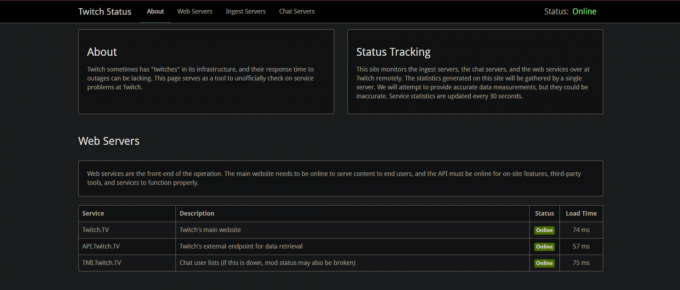
यह भी पढ़ें:चिकोटी लैगिंग मुद्दों के लिए 12 आसान सुधार
विधि 5: ब्राउज़र कैश और कुकी साफ़ करें
ब्राउजिंग हिस्ट्री, संचित अस्थायी फाइलें जैसे कैश डेटा, कुकीज और कोई अन्य अस्थायी डेटा शायद सर्वर की भीड़ का कारण हो सकता है। यदि समस्या ठीक हो गई है तो आप उन्हें हटा सकते हैं और पुनः जांच कर सकते हैं। यदि आप क्रोम पर ट्विच का उपयोग कर रहे हैं तो हमारे लेख का पालन करें Google Chrome में कैश और कुकी साफ़ करें.

विधि 6: दूसरे वेब ब्राउज़र पर स्विच करें
यदि आप किसी विशेष ब्राउज़र पर ट्विच का उपयोग करते हैं और ऊपर बताए गए सुधारों का पालन करने के बाद भी समस्याएँ बनी रहती हैं, तो आप ब्राउज़र को स्विच कर सकते हैं और उस ब्राउज़र से ट्विच का उपयोग कर सकते हैं। कभी-कभी, यह ब्राउज़र की अक्षमता है जो एक्सटेंशन को आसानी से काम करने के लिए सीमित करती है।
विधि 7: ट्विच एक्सटेंशन को अपडेट करें
एक संभावना है कि ट्विच एक्सटेंशन के पुराने संस्करण में बग हो सकता है या वह दूषित हो सकता है और यही कारण है कि यह आपके पीसी पर किसी भी ब्राउज़र पर काम नहीं करता है। इसके अलावा, पुराने संस्करण भी शिथिलता का कारण बनते हैं और काम नहीं करते हैं। एक्सटेंशन को हटाएं और इसे आधिकारिक वेबसाइट से फिर से स्थापित करें ताकि यह जांचा जा सके कि क्या कोई बग था जिसे अपडेट में हल किया जा सकता है। आप अपने एक्सटेंशन को अपडेट करने के लिए इन चरणों का पालन भी कर सकते हैं।
1. खुला गूगल क्रोम आपके डिवाइस पर
2. पर क्लिक करें एक्सटेंशन आइकन एड्रेस बार के पास।

3. पर क्लिक करें एक्सटेंशन प्रबंधित करें मेनू से।
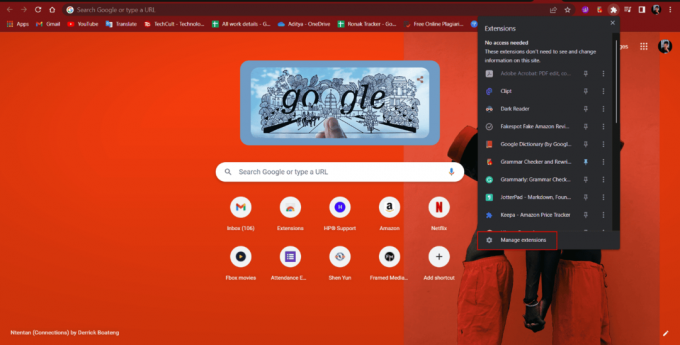
4. एक्सटेंशन सूची पृष्ठ के ऊपरी दाएं कोने से चालू करने के लिए टॉगल करें डेवलपर मोड.
5. पर क्लिक करें अद्यतन विकल्प।

6. बंद करें और पुनः आरंभ करें ब्राउज़र।
विधि 8: ट्विच क्लाइंट का प्रयोग करें
ट्विच क्लाइंट विंडोज के लिए विकसित और अनुकूलित एक समर्पित डेस्कटॉप ऐप है। इस बात की बड़ी संभावना है कि आपके ब्राउज़र पर वेबसाइट के बजाय ट्विच क्लाइंट ऐप का उपयोग करने से आप पहले से ही जिस समस्या का सामना कर रहे हैं, उसे रोका जा सकेगा। इसके अतिरिक्त, यह स्ट्रीम के साथ बेहतर काम करता है और OS के लिए अच्छी तरह से अनुकूलित है। ट्विच डेस्कटॉप क्लाइंट को स्थापित करने के लिए इन चरणों का पालन करें।
1. दौरा करना ट्विच वेबसाइट और पर क्लिक करें डाउनलोड करना बटन पर ट्विच स्टूडियो बीटा ऐप में डेस्कटॉप ऐप्स अनुभाग।

3. ऐप डाउनलोड होने के बाद, इंस्टॉलेशन फ़ाइल को चलाने के लिए उस पर डबल-क्लिक करें।
4. पर क्लिक करें स्थापित करना विज़ार्ड पर बटन और इंस्टॉलेशन को पूरा करने के लिए विंडो में दिए गए निर्देशों का पालन करें।

यह भी पढ़ें:ट्विच पर काम नहीं कर रहे AdBlock को ठीक करें
विधि 9: अवांछित एक्सटेंशन अक्षम करें
यदि किसी अन्य एक्सटेंशन और ट्विच एक्सटेंशन के बीच कोई विरोध है, तो यह ट्विच एक्सटेंशन के काम न करने की समस्या का कारण बन सकता है। हालांकि, यह पता लगाना मुश्किल है कि कौन से एक्सटेंशन विरोध में हैं। हम आपको सलाह देते हैं कि आप अपने ब्राउज़र पर एक बार ट्विच को छोड़कर सभी एक्सटेंशन को अक्षम कर दें और जांच लें कि क्या समस्या हल हो गई है। यदि समस्या का समाधान हो गया है, तो समस्याग्रस्त विस्तार का पता लगाने के लिए चयनात्मक जाँच करें।
विधि 10: Windows डिफ़ेंडर को अक्षम करें (अनुशंसित नहीं)
विंडोज डिफेंडर आपके पीसी पर पहले से इंस्टॉल विंडोज द्वारा विकसित डिफ़ॉल्ट एंटीवायरस है। Windows सुरक्षा प्रोग्राम कभी-कभी ओवरले ऐप्स पर त्रुटि को ट्रिगर करता है। पर हमारे गाइड का संदर्भ लें विंडोज 10 फ़ायरवॉल को कैसे निष्क्रिय करें.

विधि 11: फ़ायरवॉल में चिकोटी एक्सटेंशन की अनुमति दें
यदि आप डिफ़ॉल्ट विंडोज फ़ायरवॉल सुरक्षा को अपराधी के रूप में पाते हैं जो त्रुटि का कारण बनता है और आप ट्विच और उसके एक्सटेंशन का उपयोग करना चाहते हैं, लेकिन आप इसे अक्षम नहीं करना चाहते हैं आपके पीसी पर विंडोज एंटीवायरस, आप अभी भी चिकोटी के लिए एक अपवाद बना सकते हैं और विस्तार प्रबंधक को इसके द्वारा परिरक्षित नहीं किया जा सकता है और जांच कर सकते हैं कि क्या यह पैदा होने से रोकता है त्रुटियां। आप हमारे गाइड के माध्यम से जा सकते हैं विंडोज डिफेंडर फ़ायरवॉल में प्रोग्राम को कैसे ब्लॉक या अनब्लॉक करें I.

विधि 12: एंटीवायरस को अस्थायी रूप से अक्षम करें (यदि लागू हो)
भले ही थर्ड पार्टी एंटीवायरस आपके डिवाइस को मैलवेयर और वायरस से सुरक्षित रखने में महत्वपूर्ण भूमिका निभाता है, कभी-कभी यह कुछ ऐप्स और उनके एक्सटेंशन की सेवाओं के साथ इंटरैक्ट भी कर सकता है। हम आपको अपने तृतीय पक्ष एंटीवायरस को अक्षम या अनइंस्टॉल करने की अनुशंसा नहीं करते हैं, लेकिन कारण का पता लगाने के लिए समस्या के लिए, आप कोशिश कर सकते हैं और जांच सकते हैं कि क्या एंटीवायरस सॉफ़्टवेयर आपके एक्सटेंशन को ब्लॉक कर रहा है सेवाएं। यहाँ हमारा मार्गदर्शन है विंडोज 10 पर एंटीवायरस को अस्थायी रूप से कैसे निष्क्रिय करें.

आप अपने एंटीवायरस को अनइंस्टॉल करने का भी प्रयास कर सकते हैं, लेकिन हम ऐसा करने की अनुशंसा नहीं करते हैं। नॉर्टन उपयोगकर्ताओं के लिए, हमारे पास एक लेख है विंडोज 10 से नॉर्टन को पूरी तरह से कैसे अनइंस्टॉल करें. अवास्ट उपयोगकर्ता हमारे गाइड को देख सकते हैं विंडोज 10 में अवास्ट एंटीवायरस को पूरी तरह से अनइंस्टॉल करने के 5 तरीके यहाँ।
विधि 13: चिकोटी ग्राहक सहायता से संपर्क करें
यदि उपरोक्त तरीकों में से कोई भी आपके लिए समस्या का समाधान नहीं करता है, तो हम आपको से संपर्क करने का सुझाव देते हैं चिकोटी ग्राहक सहायता पृष्ठ और वे निश्चित रूप से ट्विच ओवरले एक्सटेंशन के काम न करने की समस्या को हल करने के लिए आपका मार्गदर्शन करेंगे। विंडो फाइलों के गायब होने या सिस्टम के खराब होने की बड़ी या छोटी प्रोग्रामिंग समस्या हो सकती है। पृष्ठ पर जाएं और अपना खाता विवरण, आप जिन एक्सटेंशन का उपयोग कर रहे हैं और समस्या का सामना कर रहे हैं, प्रदान करें, अन्य आवश्यक जानकारी सबमिट करें और उनकी प्रतिक्रिया की प्रतीक्षा करें।

शीर्ष चिकोटी एक्सटेंशन की सूची
ट्विच स्ट्रीमिंग प्लेटफॉर्म 2 घटक प्रकारों के 6 एक्सटेंशन, 1 ओवरले प्रकार एक्सटेंशन और 3 पैनल एक्सटेंशन का उपयोग करने की अनुमति देता है। हमने विभिन्न श्रेणियों के तहत आपके लिए हमारे कुछ पसंदीदा ट्विच एक्सटेंशन का उल्लेख किया है।
- स्ट्रीमलैब्स टूल (ओवरले, मोबाइल)
- स्ट्रीम बंद कैप्शनर (ओवरले, पैनल)
- ध्वनि अलर्ट (घटक, पैनल, मोबाइल)
- 7टीवी (घटक, पैनल, ओवरले, मोबाइल)
- MyEmotes (वफादारी और मान्यता)
- प्राइम सब्सक्रिप्शन और लूट रिमाइंडर (घटक, ओवरले)
- मेरी इच्छा सूची (स्ट्रीमर टूल्स)
- शीर्ष क्लिप (दर्शक जुड़ाव)
- डोटा 2 ट्रैकर (गेम्स, पैनल, मोबाइल के लिए एक्सटेंशन)
- स्ट्रीम अवतार (दर्शक जुड़ाव)
यह भी पढ़ें:टीवी पर ट्विच कैसे देखें
चिकोटी एक्सटेंशन कैसे सक्षम करें
स्ट्रीमिंग और दर्शकों के आकर्षक अनुभव को बढ़ाने के लिए ट्विच स्ट्रीमिंग प्लेटफॉर्म के पास विभिन्न प्रकारों और श्रेणियों के तहत ओवरटाइम विकसित एक्सटेंशन के लिए एक बड़ा आधार है। यह अधिक सुविधाओं को भी अपग्रेड करता है और प्लेटफॉर्म की क्षमताओं का विस्तार करता है। एक्सटेंशन के साथ किसी भी प्रकार की त्रुटियों से बचने के लिए हम आपको सिखाएंगे कि ट्विच एक्सटेंशन को पूरी तरह से कैसे सक्षम किया जाए।
1. अपना ट्विच होम पेज खोलें और पर क्लिक करें सिर का चिह्न पृष्ठ के ऊपरी दाएं कोने में।
2. का चयन करें निर्माता डैशबोर्ड विकल्प।

3. से निर्माता डैशबोर्ड पेज, तीन-पंक्ति पर क्लिक करें नेविगेशन आइकन ऊपर दायें कोने में।
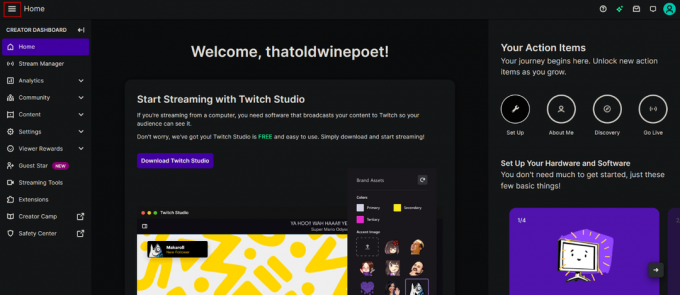
4. पर क्लिक करें एक्सटेंशन मेनू से विकल्प।
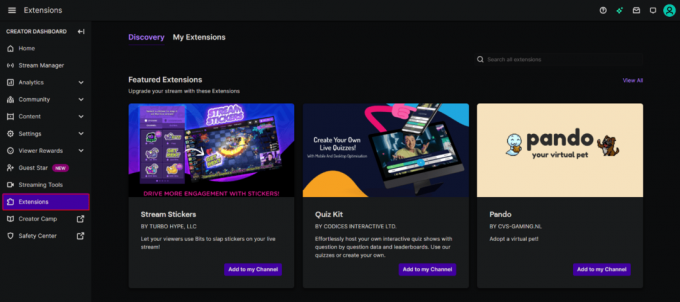
5. डिस्कवरी टैब से, ब्राउज़ उन विभिन्न श्रेणियों के एक्सटेंशन के लिए जिन्हें आप इंस्टॉल करना चाहते हैं।
6. एक्सटेंशन चुनें और पर क्लिक करें स्थापित करना.
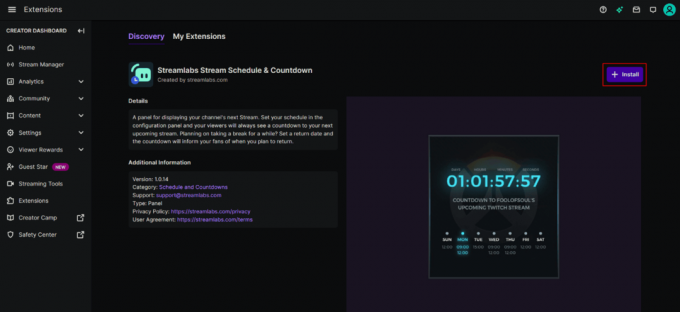
7. अपना एक्सटेंशन कॉन्फ़िगर करें आपकी आवश्यकताओं के अनुसार।
8. पर क्लिक करें सक्रिय.
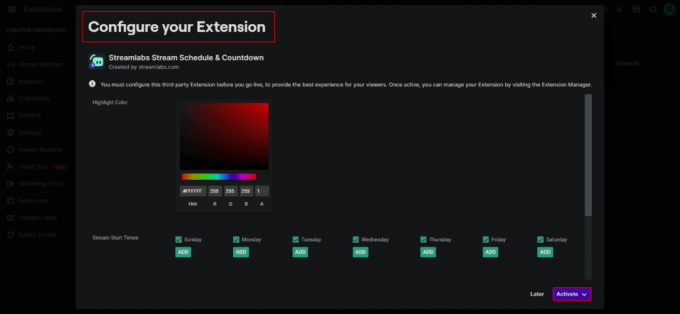
9. ड्रॉप-डाउन मेनू से, सौंपना एक्सटेंशन के प्रकार के आधार पर एक्सटेंशन उपयुक्त स्लॉट (उदा। ओवरले 1, पैनल 1)
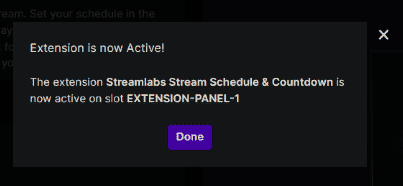
10. आपके द्वारा स्लॉट असाइन करने के बाद, एक्सटेंशन दिखाई देगा।
जबकि ट्विच पर भरोसा किया गया है, गेमर्स, लाइव स्ट्रीमर्स और इसके लिए विश्वसनीय और लोकप्रिय सर्वर प्लेटफॉर्म ऐसे दर्शक जो अपनी वेबसाइट या ऐप पर किसी न किसी तरह से इंटरैक्ट करते हैं, बग्स और ग्लिट्स की संभावना होती है संभव। हम आशा करते हैं कि यह मार्गदर्शिका मददगार थी और आप इसे ठीक करने में सक्षम थे ट्विच एक्सटेंशन काम नहीं कर रहा है मुद्दा। आइए जानते हैं कि कौन सा तरीका आपके लिए सबसे अच्छा रहा। यदि आपके कोई प्रश्न या सुझाव हैं, तो उन्हें नीचे टिप्पणी अनुभाग में बेझिझक छोड़ सकते हैं।
Elon TechCult में एक तकनीकी लेखक हैं। वह लगभग 6 वर्षों से कैसे-कैसे गाइड लिख रहा है और उसने कई विषयों को कवर किया है। उन्हें विंडोज, एंड्रॉइड और नवीनतम ट्रिक्स और टिप्स से संबंधित विषयों को कवर करना पसंद है।